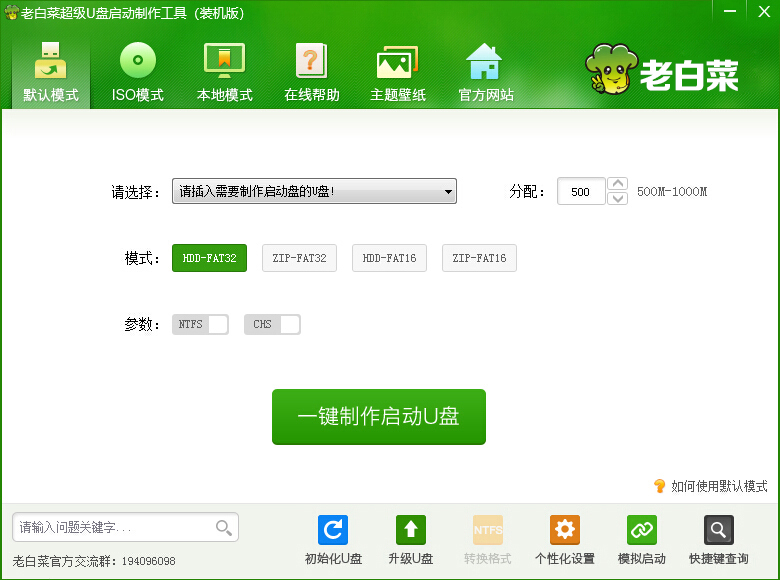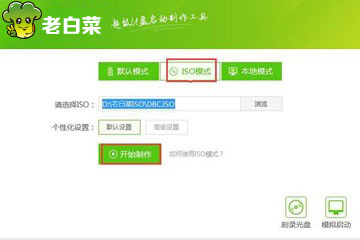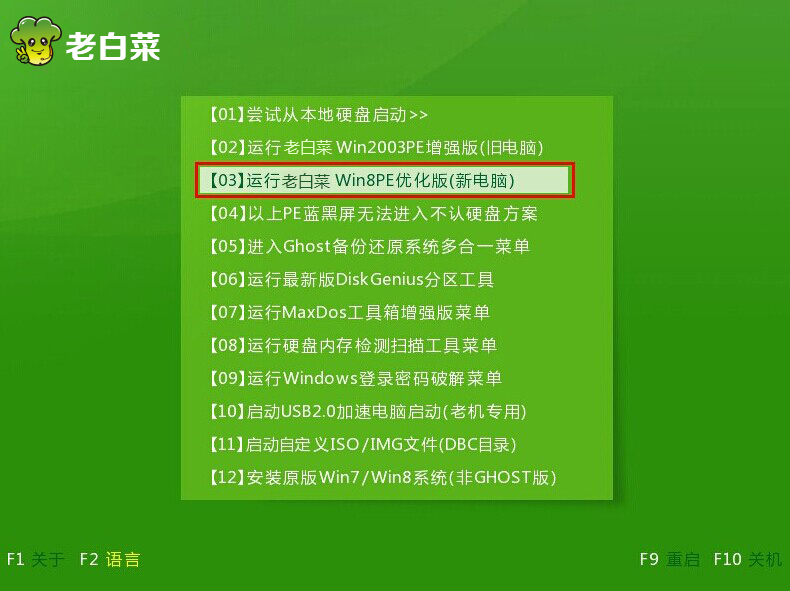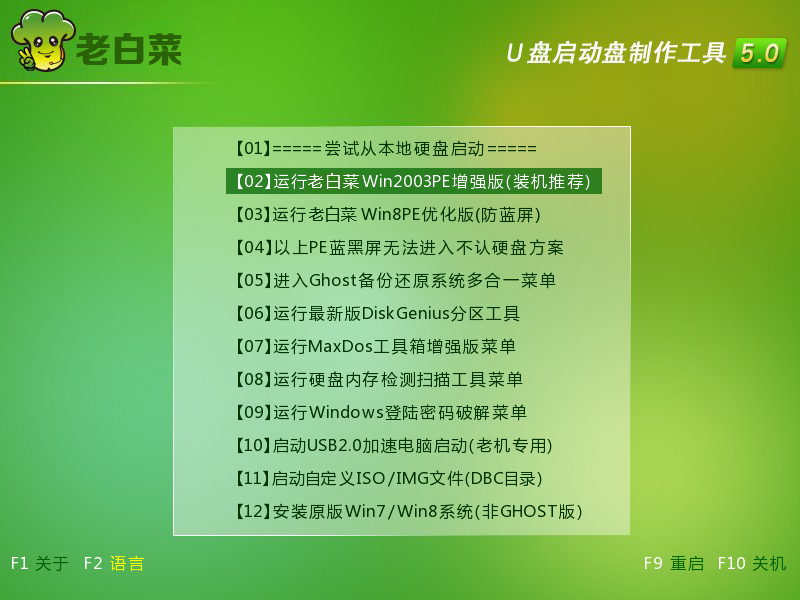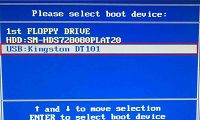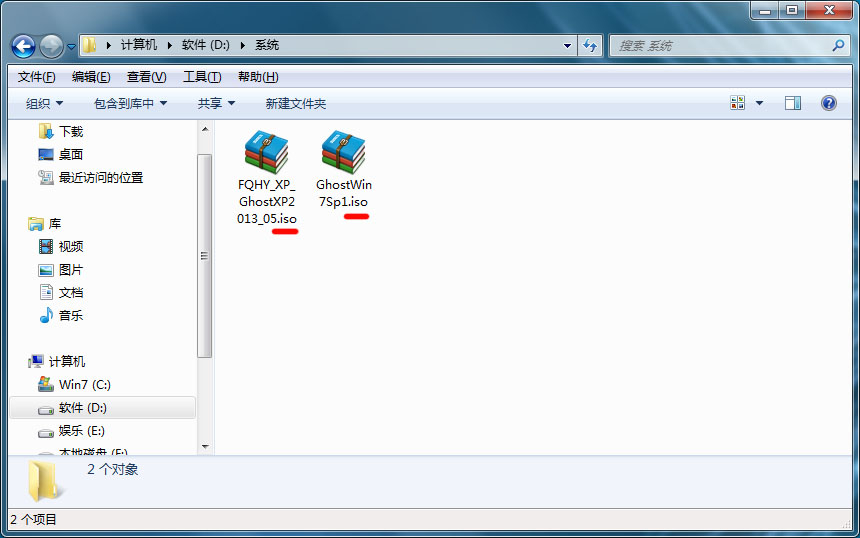
ISO镜像文件的说明以及如何查看文件扩展名
下载地址
软件介绍
我们都知道文件都有自己的后缀,什么是文件的后缀呢?简单的来说就是数据是以某一种格式来存储的。例如:***.txt (.txt既文本text文件格式存储数据)。然而很多文件图标类型相似,有时我们无法一眼就看出它是一个什么样格式的文件例如:zip,rar等等,接下来的文章介绍中,小编就和大家一起认识下iso文件的基本介绍以及如何查看一个文件的后缀名。
什么是ISO文件?
ISO英文全称Isolation,它是通过特定的方式,将大量的数据文件统一压缩为一个后缀名为iso的镜像文件,然后刻录到光盘中去,这就可以理解为是从光盘中复制出来的数据文件。再专业一点的说法,iso文件就是以iso为扩展名的文件,如下图所示:

如果你的电脑查看不了文件的后缀名时,可以参考以下操作步骤来查看:
首先,双击或者右键打开桌面上的计算机或者我的电脑,如下图所示:

其次,在弹出的窗口中点击“工具(T)”并选择“文件夹选项(O)”,如下图所示:

最后,点击“文件夹选项”,选择“查看”,下拉滚动条找到“隐藏已知文件类型的扩展名”并将其选为非打钩状态即可,然后点击“应用”再点击“确定”;如下图所示:

完成上面的操作后,我们就可以查看从网络上或者从其它途径获得的iso文件的扩展名了。下图是小编从网络上下载好的两个扩展名以iso为后缀镜像文件。

好了,讲到这里我们也就有了对iso镜像文件的基本了解,现在就去看看我们所获得的文件是不是以iso为后缀的镜像文件了。
热门下载
-

老白菜怎样一键制作u盘启动盘
软件大小:358 MB -

老白菜超级u盘启动制作工具UEFI版7.3下载
软件大小:490 MB -

老白菜一键u盘装ghost XP系统详细图文教程
软件大小:358 MB -

老白菜装机工具在线安装工具下载
软件大小:3.03 MB